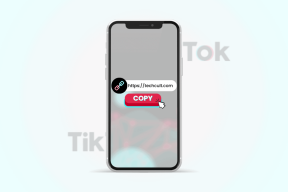Haga una copia de seguridad de la configuración de la aplicación antes de actualizar a Windows 10
Miscelánea / / February 12, 2022
Ahora que todos conocemos la próxima versión de Windows, es decir. Windows 10, será gratis para cualquiera, nos da aún más razones para actualizar. Una y otra vez, siempre he mencionado el hecho de que flashear un sistema operativo Android es mucho más fácil que formatear/actualizar un sistema operativo Windows. Copia de seguridad de datos de fotos, música y otros archivos importantes se puede realizar fácilmente en ambos sistemas operativos, pero Android ofrece la posibilidad de realizar copias de seguridad de la configuración de la aplicación para restaurarla después de una actualización.

Los datos guardados de la aplicación en Android, cuando se restauran, eliminan la molestia de ir a cada rincón y grieta de la configuración para que sean como los tenía antes de flashear.
Bueno, hasta hace solo unos meses, no había ningún software disponible que pudiera hacer ese truco en Windows. Pero ya no más. Justo a tiempo para que la mayoría de nosotros actualizar a Windows 10, hay una herramienta que puede
hacer una copia de seguridad de la configuración de la aplicación instalada.La CloneApp para Windows
CloneApp es una herramienta ingeniosa que puede realizar fácilmente copias de seguridad y restaurar configuraciones basadas en aplicaciones de algunas aplicaciones populares de Windows. La aplicación es portátil por naturaleza, por lo que puede extraerla a una carpeta cuando la descarga, aunque es recomendable no extraer la aplicación en el directorio del sistema.
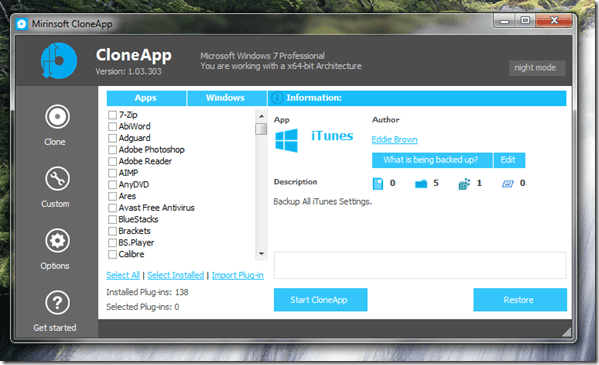
Después de descargar y ejecutar la aplicación, lo primero que notará es que la interfaz se parece a CCleaner.
Creación de copias de seguridad en CloneApp
Bajo la Clon configuración, encontrará una lista de todas las aplicaciones compatibles con CloneApp. La lista completa se puede encontrar en este enlace, pero algunos de los más útiles son Google Chrome, Microsoft Office, iTunes, uTorrent. Ahora todo lo que necesita hacer es seleccionar las aplicaciones que ha instalado en el sistema y hacer clic en el botón Iniciar CloneApp. El Seleccione Instalado La opción selecciona automáticamente las aplicaciones que ha instalado en el sistema y se asegura de que no se pierda nada.

La aplicación hace una copia de seguridad de todos los archivos y configuraciones de registro que tiene en su computadora. La copia de seguridad no incluye los archivos instalados, sino los archivos relacionados utilizados por la aplicación o cualquier dato de perfil que tenga en su sistema. Como en el caso de iTunes, la aplicación realiza una copia de seguridad de toda la biblioteca junto con la configuración del usuario del registro. La copia de seguridad se guarda en la misma carpeta donde extrajo la aplicación.
Nota: Las copias de seguridad del registro son rápidas, pero si es necesario copiar los archivos, es posible que lleve algún tiempo copiar todos los archivos relacionados. Si el proceso se interrumpe en el medio, elimine todos los elementos de la carpeta de copia de seguridad y vuelva a iniciar el proceso.
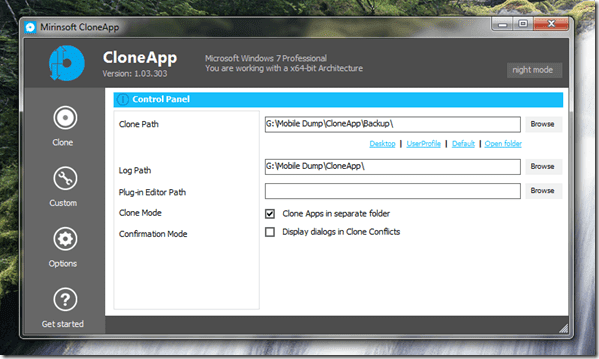
Para restaurar la configuración después de que se hayan instalado todas las aplicaciones, haga clic en el Restaurar botón.
Bono añadido
Oficialmente, la aplicación admite alrededor de 138 aplicaciones, pero se pueden agregar aplicaciones adicionales en el futuro mediante complementos simples. Si conoce la ruta de respaldo de una aplicación en particular, haga clic en personalizado y cree un respaldo manual. Seleccione los archivos, carpetas y claves de registro y agréguelos a la lista de copias de seguridad.

Otra característica interesante de la aplicación es la capacidad de crear una lista de todas las aplicaciones que están instaladas actualmente en su sistema. Esta lista se puede usar para realizar un seguimiento de todas las aplicaciones que necesita después de actualizar su sistema. La lista se puede crear presionando el botón de Windows y haciendo clic en la opción Exportar aplicaciones a archivo de prueba.
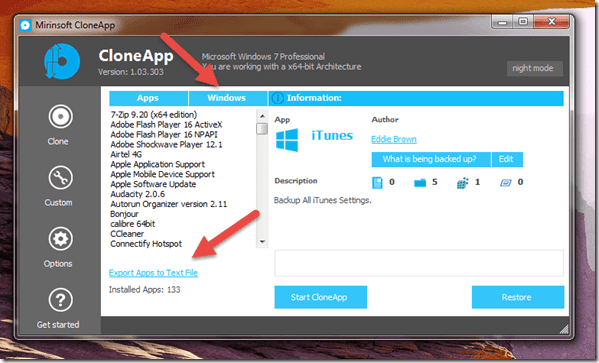
Colaboremos para actualizar a Windows 10 sin esfuerzo
Ninite, DriverMagic y ahora CloneApp. La combinación de estas tres utilidades gratuitas realmente puede eliminar el dolor de la configuración inicial después de instalar una versión nueva de Windows. Realice una copia de seguridad en la nube de los datos de estas aplicaciones y estará cubierto durante los próximos años. Además, si desea recomendar una herramienta que ayude en la migración de Windows 10, deje un comentario. Me ayudaría a mí y a nuestros lectores a tener una transición sin problemas.
Última actualización el 02 febrero, 2022
El artículo anterior puede contener enlaces de afiliados que ayudan a respaldar a Guiding Tech. Sin embargo, no afecta nuestra integridad editorial. El contenido sigue siendo imparcial y auténtico.